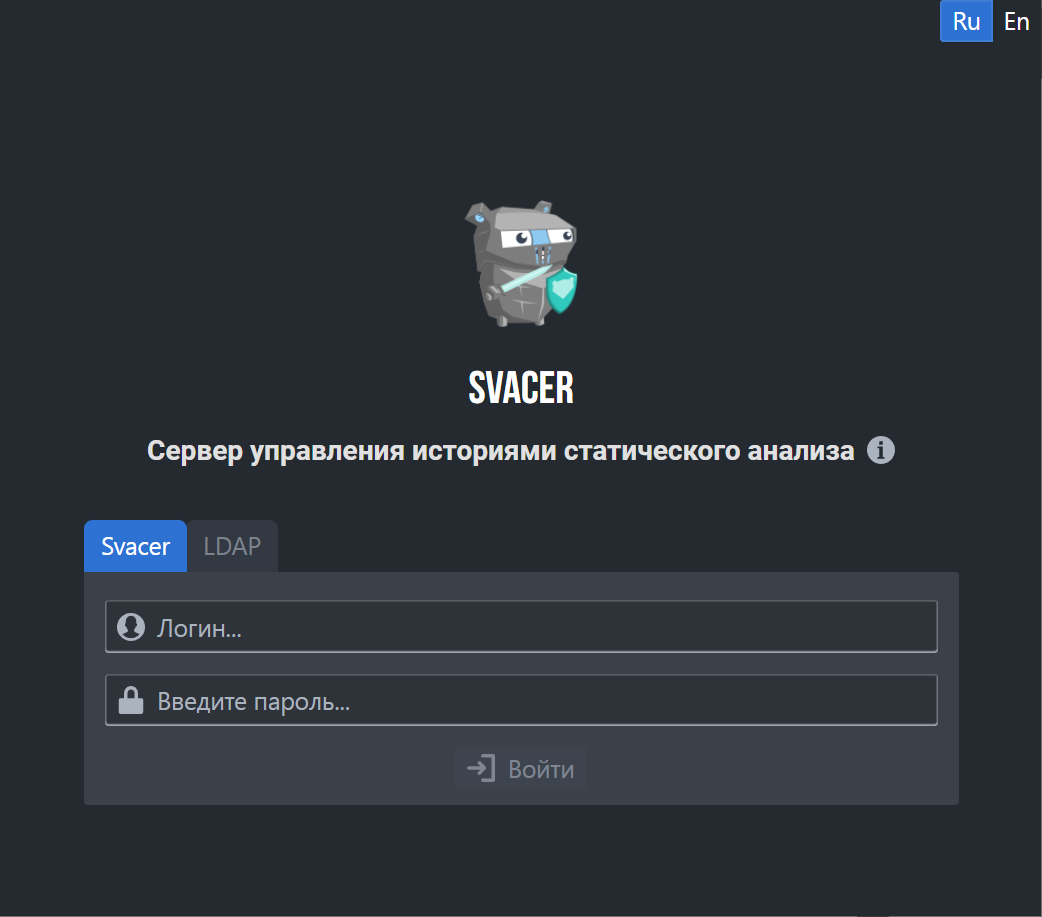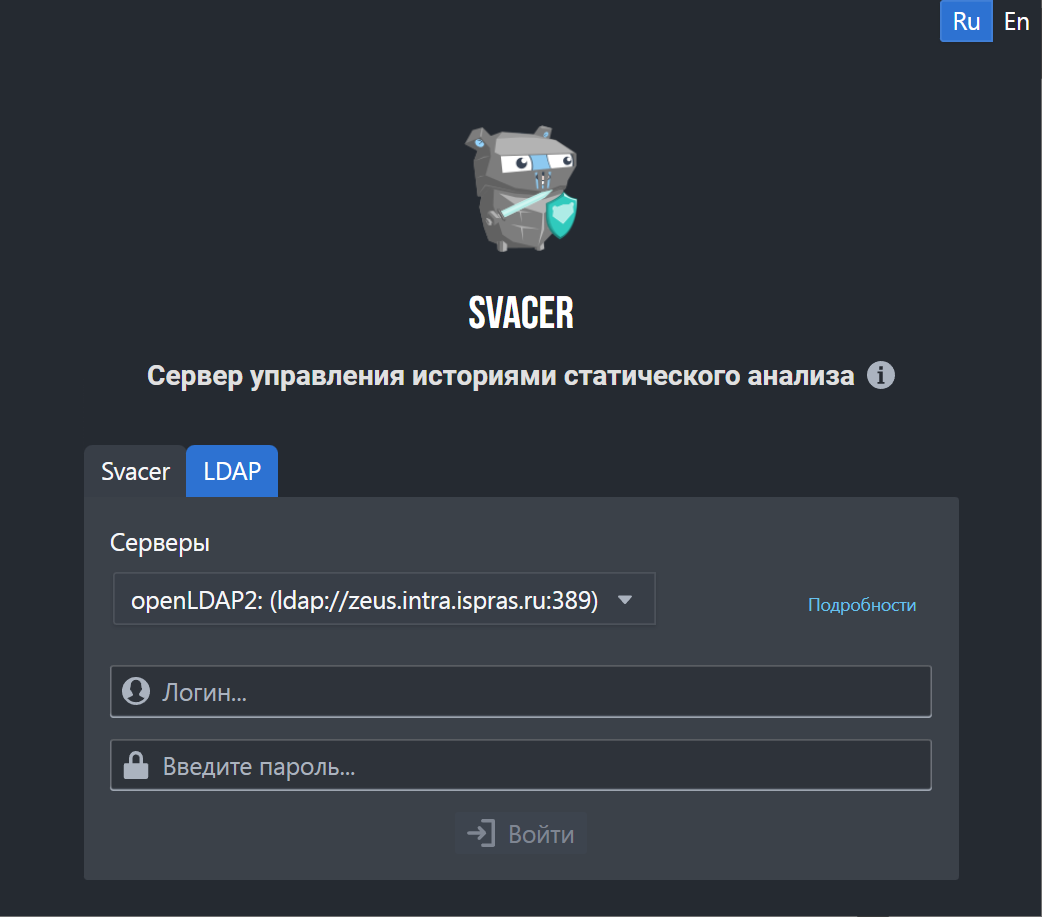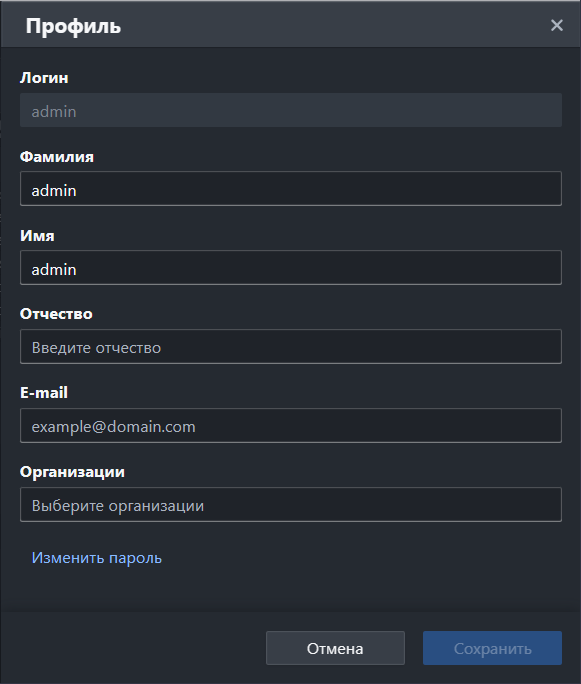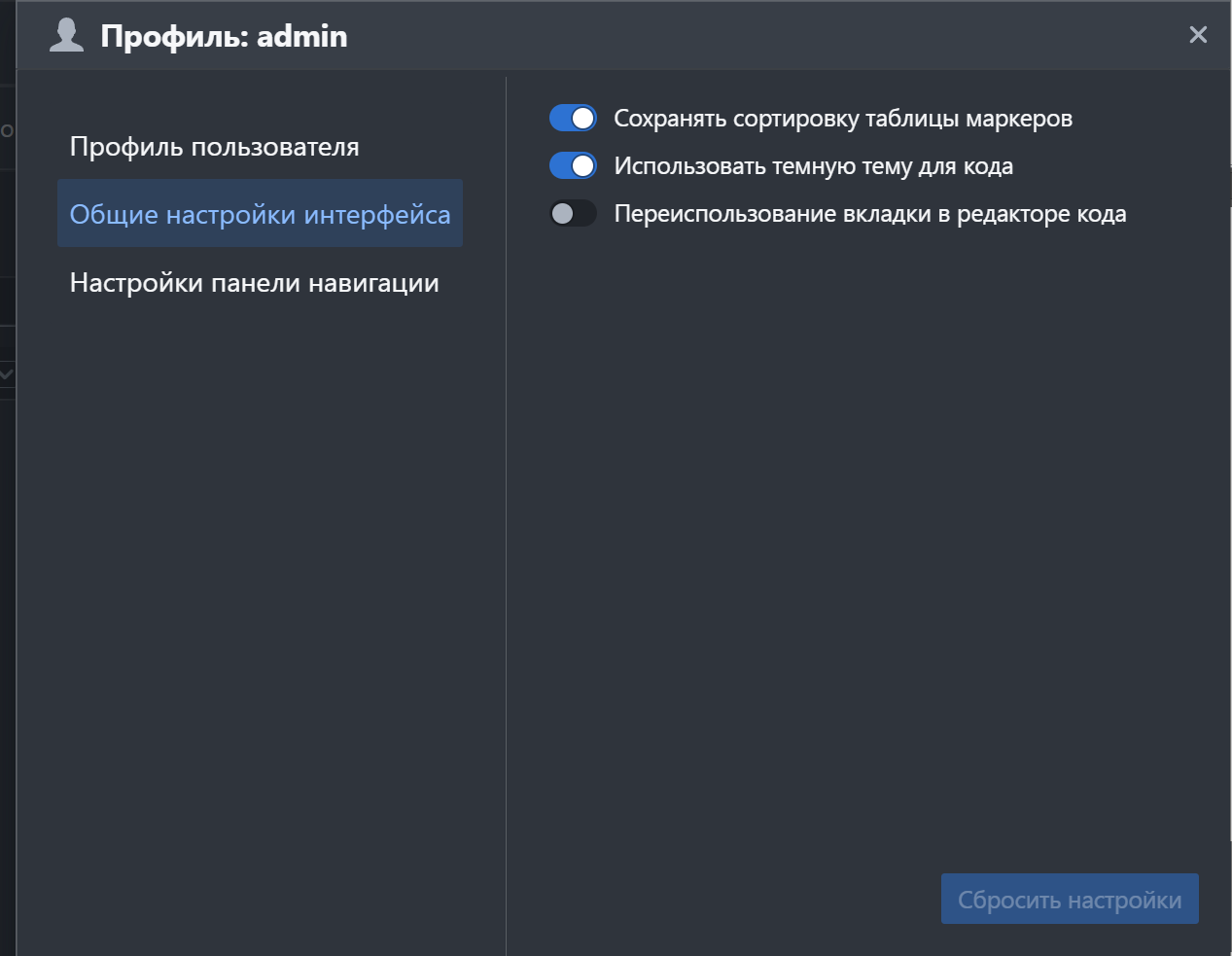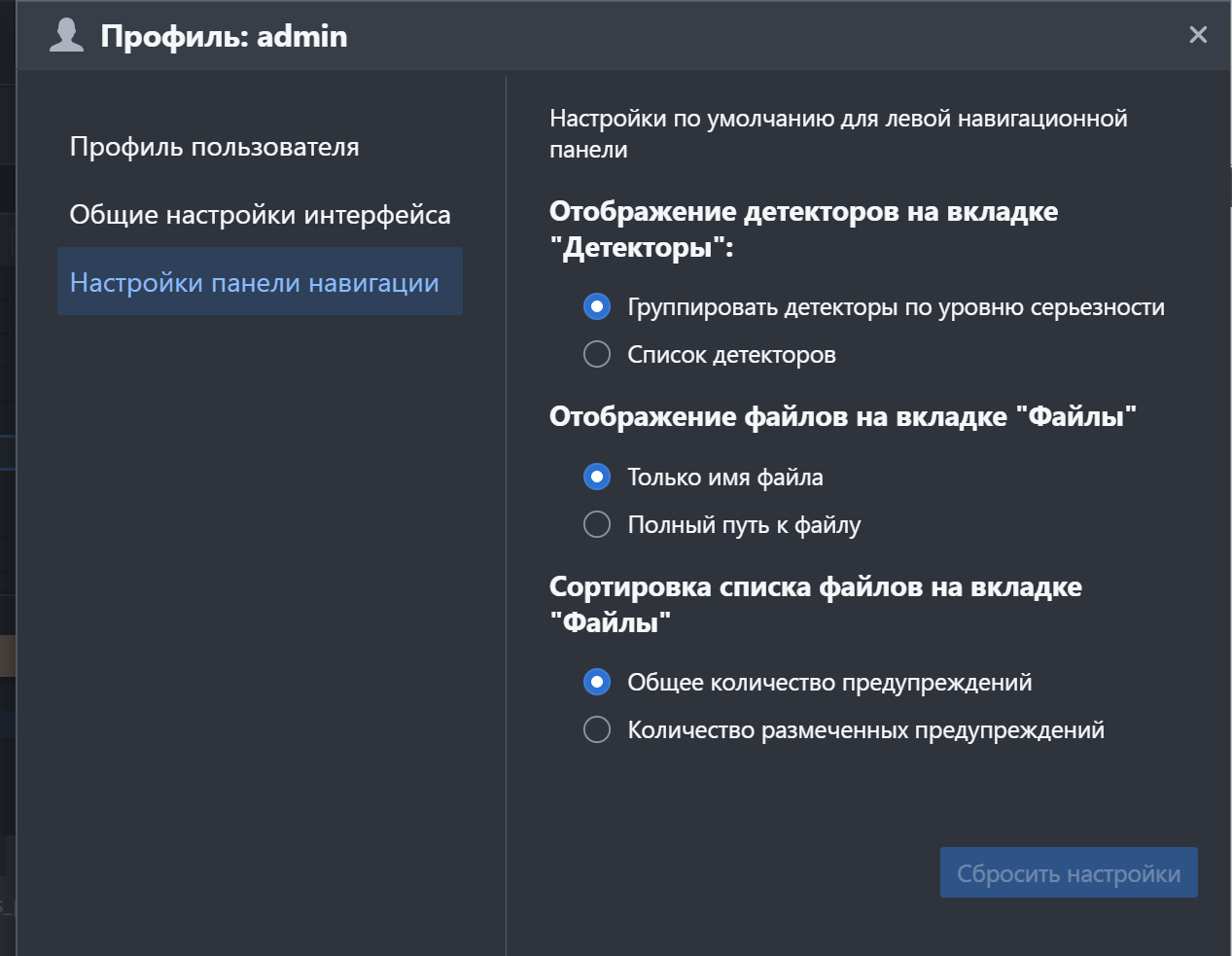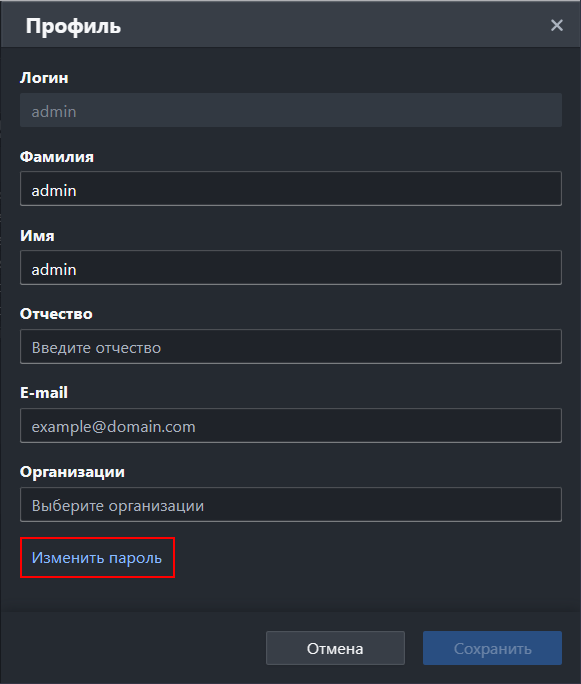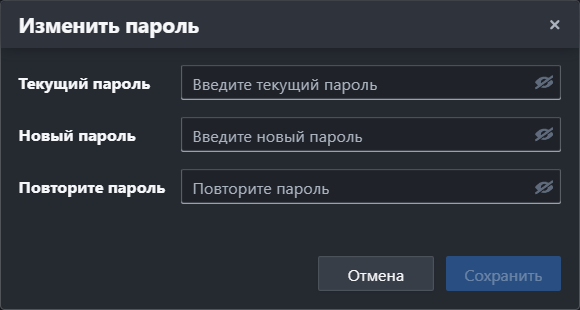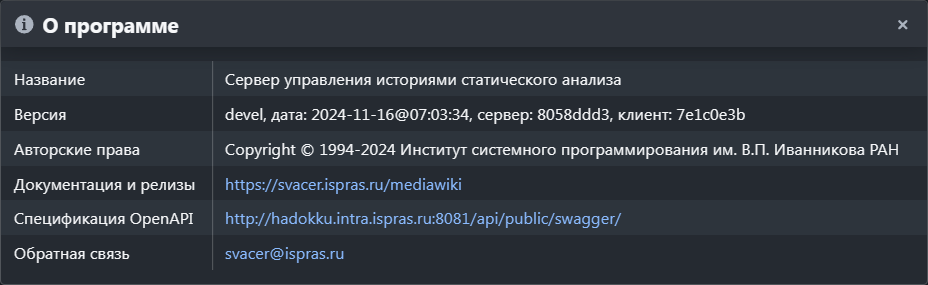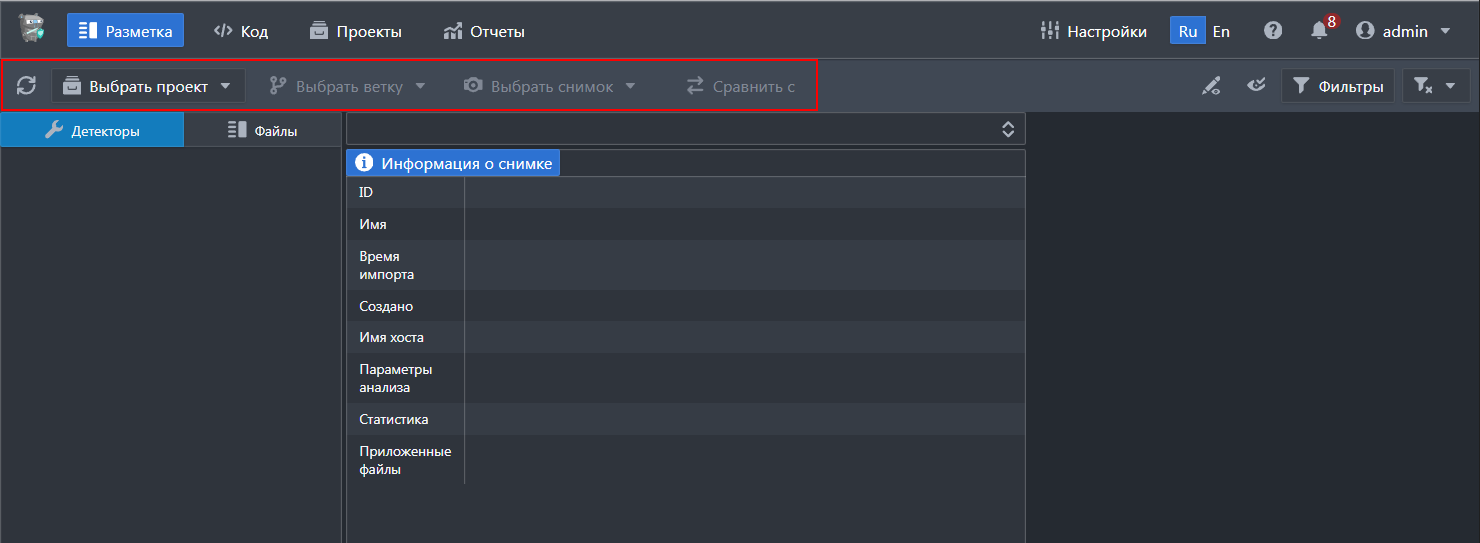Help:UI manual
На этой странице приведена инструкция по работе в пользовательском интерфейсе сервера Svacer.
Авторизация в пользовательском интерфейсе сервера Svacer
Для авторизации в пользовательском интерфейс сервера Svacer введите логин и пароль на странице ввода учетных данных. Учётные данные по умолчанию — admin / admin.
Если на сервере настроена поддержка протокола LDAP, то войти на можно с помощью внешних серверов. Для этого:
- На странице ввода учетных данных перейдите на вкладку LDAP.
- Выберите LDAP-сервер в списке, если настроено больше одного сервера авторизации.
- Введите логин и пароль.
После успешного входа отобразится пользовательский интерфейс сервера Svacer. При этом, если в прошлой сессии пользователь выбрал проект, его ветку и снимок или применил фильтры, отобразятся эти проект, ветка и фильтры.
Описание основных элементов пользовательского интерфейса
Все страницы пользовательского интерфейса сервера Svacer устроены единообразно и состоят из двух частей:
- Верхняя панель – отображается на всех страницах пользовательского интерфейса.
Содержит:- логотип сервера Svacer;
 – кнопки для переключения режимов работы:
– кнопки для переключения режимов работы:
- Разметка – просмотр и разметка найденных маркеров, а также сравнение снимков или отдельных маркеров;
- Код – просмотр снимков исходного кода, связанного с результатами анализатора Svace;
- Отчеты – формирование отчетов на основе хранимой информации.
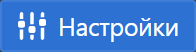 – кнопка для перехода к настройке системы;
– кнопка для перехода к настройке системы;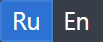 – переключатель языка пользовательского интерфейса;
– переключатель языка пользовательского интерфейса; – кнопка для перехода на страницу документации к системе;
– кнопка для перехода на страницу документации к системе; – кнопка для перехода к уведомлениям;
– кнопка для перехода к уведомлениям;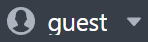 – кнопка меню пользователя, которое предоставляет следующие функции:
– кнопка меню пользователя, которое предоставляет следующие функции:
- переход к настройке профиля пользователя;
- выход из системы;
- скачивание расширения для VSCode;
- просмотр информации о программе.
- Рабочая область – область экрана для просмотра информации и ввода, которая соответствует выбранному режиму работы или странице настроек.
тут неправильно вставлдяется рисунок_позже посмотреть
Базовые функции системы
Просмотр уведомлений
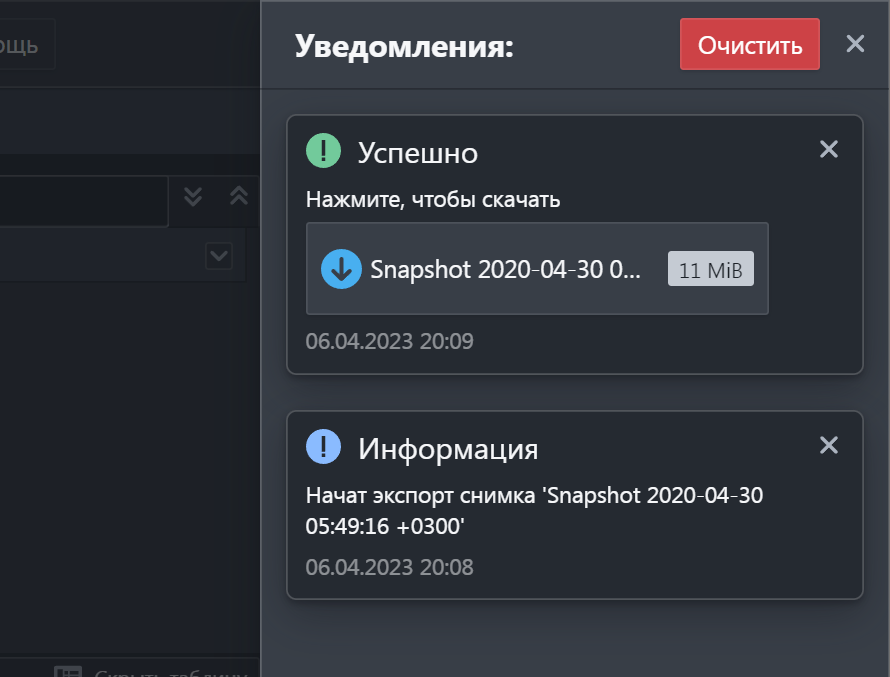
Чтобы посмотреть уведомления, нажмите кнопку ![]() в правом верхнем углу экрана.
в правом верхнем углу экрана.
В правой части экрана отобразится панель со списком уведомлений для авторизованного пользователя.
Нажмите кнопку ![]() для удаления уведомления.
для удаления уведомления.
Нажмите кнопку Очистить для удаления всех уведомлений.
Настройка профиля пользователя
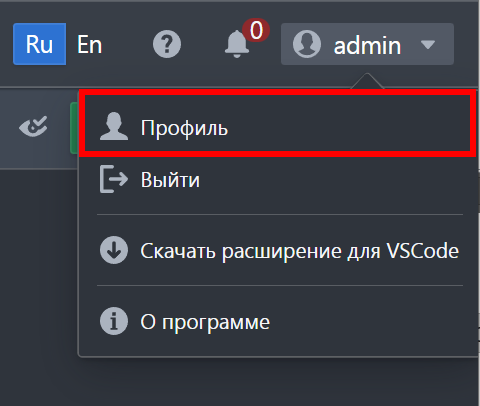
Для перехода в профиль выберите пункт Профиль в меню пользователя в правом верхнем углу экрана.
В правой части экрана отобразится панель Профиль, которая состоит из трех разделов:
- Профиль пользователя – в этом разделе можно изменить атрибуты своего профиля (ФИО, контакты), кроме логина, а также поменять пароль.
- Общие настройки интерфейса – в этом разделе можно включить или выключить следующие функции:
- сохранение примененной сортировки значений в таблице маркеров при выходе из системы;
- использование темной темы (темный фон, светлый текст) при просмотре файлов с исходным кодом;
- открытие нескольких вкладок с исходным кодом в режиме просмотра кода.
Эти настройки сохраняются для учетной записи пользователя и не сбрасываются при новой сессии.
- Настройки панели навигации – в этом разделе можно настроить отображение по умолчанию для детекторов и файлов на панели навигации, а также для сортировки значений на вкладке Файлы.
Эти настройки сохраняются для учетной записи пользователя и не сбрасываются при новой сессии.
Временное отображение файлов [#Функции левой навигационной панели|на панели навигации]] и их сортировки можно настроить по нажатии иконки ![]() на панели навигации.
на панели навигации.
-
Профиль пользователя
-
Общие настройки интерфейса
-
Настройки панели навигации
Изменение пароля
Для изменения пароля:
- Выберите пункт Профиль в меню пользователя.
- В разделе Профиль пользователя нажмите на ссылку Изменить пароль.
- В открывшемся окне:
- Введите текущий пароль.
- Дважды введите новый пароль.
- Нажмите кнопку Изменить.
Просмотр информации о программе
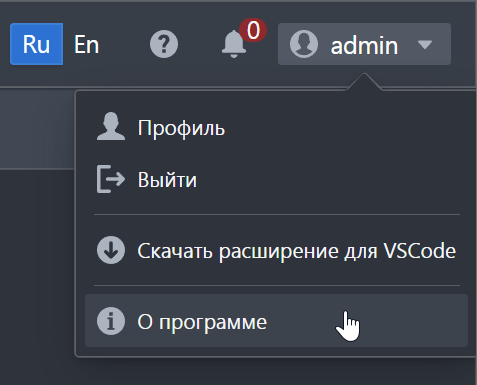
Чтобы посмотреть информацию о программе, выберите пункт О программе в меню пользователя в правом верхнем углу экрана.
Нажмите на ссылку в строке Документация для перехода на страницу документации к системе.
Для просмотра информации об изменениях нажмите кнопку Показать Журнал изменений.
Выбор проекта, ветки и снимка
Для работы в режиме разметки или режиме просмотра кода требуется выбрать проект, ветку и снимок с результатами работы анализатора Svace. Это можно сделать в блоке, который расположен под верхней панелью.
По умолчанию после выбора проекта автоматически выбирается ветка master и последний снимок. Если ветка master отсутствует, её нужно выбрать вручную.